Hogyan lehet átvinni a WhatsApp-ot az iCloudról az Androidra (a Samsung S20 csomag tartalmazza)?
‘Össze vagyok zavarodva. Van valami mód a WhatsApp átvitelére az iCloudról az Androidra?
Tényleg lehetséges? Valójában átviheti a WhatsApp-ot az iCloudról az Androidra?
A kérdésedre a válasz igen! Tudsz. Egyes alkalmazásoknak köszönhetően, amelyek lehetővé tették a WhatsApp kényelmes átvitelét az iCloudból Android-eszközökre. Csak keressen egy megbízható, harmadik féltől származó alkalmazást, és küldje át WhatsApp-adatait. Sok embernek azonban nagyon nehéz olyan megbízható szoftvert találnia, amely biztonságos, biztonságos és nem átverés, mivel a WhatsApp-adatok nagyon fontos üzenetekből állnak, amelyeknek nem célja, hogy kiszivárogjanak és elveszjenek. Ha elveszett, az emberek sürgősen visszakeresni az elveszett WhatsApp-ot. Ezért, hogy a keresési folyamatot egyszerűbbé és érthetőbbé tegyük, íme 3 egyszerű módszer a WhatsApp iCloudról Androidra való átvitelére. Ez a Samsung S20-ra is vonatkozik.
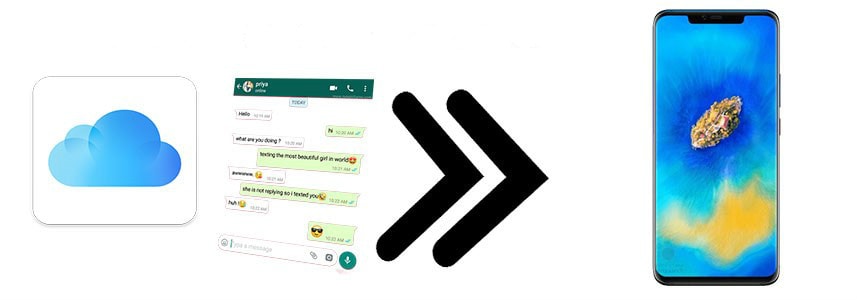
1. rész. A WhatsApp átvitele az iCloudból Androidra a DrFoneTool segítségével – WhatsApp Transfer
A DrFoneTool egy jól ismert szoftver, amely kiváló megoldásokat kínál azoknak a felhasználóknak, akik új eszközökre váltanak, vagy gondokkal szembesülnek adataik biztonsági mentése vagy visszaállítása során. Ez a hihetetlen szoftver, amelyet a Wondershare tervezett, kivételes tulajdonságokkal rendelkezik, amelyek kiemelik, és ezáltal világszerte felkeltik a közönség figyelmét. A DrFoneTool egy telefonkezelő szoftver, amely lehetővé teszi a felhasználók számára, hogy biztonsági másolatot készítsenek adataikról, visszaállítsák azokat különböző forrásokból, és telefonról telefonra átvitelt hajtsanak végre. DrFoneTool – A WhatsApp Transfer a Mac és a Windows szinte minden vezető verzióján fut. Ezenkívül szinte minden Android és iOS eszközzel kompatibilis (beleértve az Android 7.0 és iOS 10.3 rendszert is). Hajtsa végre a következő lépéseket a WhatsApp adatok zökkenőmentes átviteléhez az iCloudból az Android rendszerbe.
1. lépés: Állítsa vissza a WhatsApp alkalmazást az iCloudból az iPhone készülékre manuálisan:
Futtassa a WhatsApp alkalmazást iPhone-ján, és érintse meg a „Beállítások” lehetőséget. A különféle lehetőségek közül válassza a „Csevegés beállításai” lehetőséget, majd kattintson a „Csevegés biztonsági mentése” elemre, hogy megnézze, van-e elérhető iCloud biztonsági mentés. Az ellenőrzés után törölje a WhatsApp alkalmazást, és telepítse újra iPhone-jára. Futtassa az alkalmazást, erősítse meg telefonszámát az alkalmazás elindításához. A rendszer felkéri, hogy állítsa vissza a rendelkezésre álló korábbi WhatsApp biztonsági másolatot. Kattintson a „Csevegési előzmények visszaállítása” elemre, hogy WhatsApp-üzeneteket kapjon iPhone-ján az iCloud biztonsági másolatból.

2. lépés: Töltse le a DrFoneTool szoftvert:
Telepítse és indítsa el a DrFoneTool szoftvert a számítógépére, majd érintse meg a „WhatsApp Transfer” opciót a szoftver kezdőlapján.

3. lépés: Csatlakoztassa mindkét eszközt a számítógéphez:
Egyenként kösse össze mindkettőt; iPhone és Android, az eredeti USB-kábelen keresztül számítógépére. Hagyja, hogy a szoftver észlelje az eszközöket. Miután a DrFoneTool szoftver felfedezte az eszközöket, kattintson a ‘WhatsApp’ fülre a bal oldali oszlopban, majd kattintson a ‘WhatsApp üzenetek átvitele’ gombra.

4. lépés: Indítsa el az átviteli folyamatot:
Jelölje ki iPhone-ját „Forrástelefon”-nak, Android-eszközét pedig „Céltelefonnak”. Ha fel szeretné cserélni az eszközök pozícióját, egyszerűen érintse meg a „flip” gombot. Ezt követően kattintson a jobb alsó sarokban található „Átadás” gombra. Megjelenik egy felugró értesítés, amely tájékoztatja arról, hogy a céleszközön lévő összes WhatsApp-adat törlődik. A folyamat elindításához kattintson az „OK” gombra.

5. lépés: Az átvitel kész
Várja meg türelmesen, amíg az átvitel befejeződik. Minden előrehaladás megjelenik a képernyőn. Ha elkészült, értesítést kap.

2. rész. A WhatsApp átvitele iCloudról Androidra e-mailben
Az e-mail nemcsak azt teszi lehetővé a felhasználóknak, hogy WhatsApp-üzeneteket vigyenek át az iCloudról az Androidra, hanem azt is, hogy bárkinek adatokat küldjenek, függetlenül attól, hogy milyen eszközről van szó, vagy milyen szoftveren működik. Íme a lépések, amelyeket követnie kell a WhatsApp iCloudról Androidra e-mailben történő átviteléhez:
Lépés 1: Ugyanaz, mint az 1. részben, mivel manuálisan kell visszaállítania a WhatsApp-üzeneteket az iCloudból az iPhone-ra.
2. lépés: Indítsa el a WhatsApp alkalmazást:
Futtassa a WhatsApp alkalmazást iPhone-ján, húzza el az adott csevegést, majd koppintson a „Továbbiak” lehetőségre. A folytatáshoz a következő képernyőn kattintson az „E-mailes beszélgetés” lehetőségre.
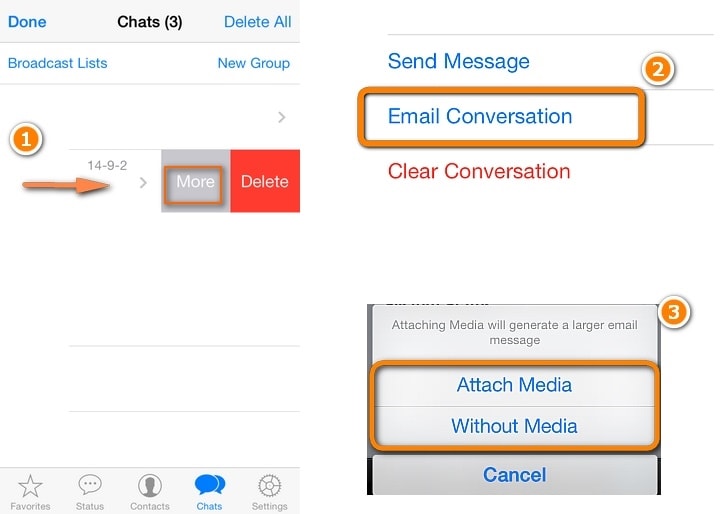
3. lépés: küldje el e-mailben a WhatsApp adatokat
Miután kiválasztotta az átvinni kívánt WhatsApp-csevegést. A következő képernyőn a rendszer megkérdezi, hogy médiát kíván-e csatolni, vagy adathordozó nélkül küldi el. Válasszon ízlése szerint. Írja be a címzett e-mail azonosítóját, és kattintson a küldés gombra.
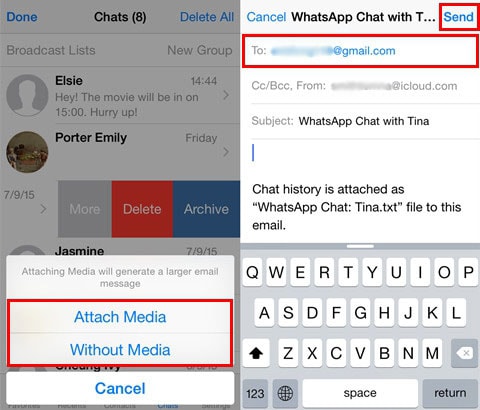
4 lépés: Letöltés
Nyissa meg a célzott e-mail azonosítóját Android-eszközén, hogy megtekinthesse az üzenetet, amely a WhatsApp-adatok mellékletét tartalmazza. Egyszerűen töltse le Android-eszközére.
3. rész. Bónusztipp: Vigye át a WhatsApp alkalmazást az iTunes biztonsági másolatából Androidra
A WazzapMigrator egy adatátviteli varázsló, amelyet kifejezetten arra fejlesztettek ki, hogy segítse WhatsApp-üzeneteinek átvitelét minden típusú médiafájllal, beleértve a hangokat, képeket és videókat, valamint bonyolultabb fájlokat, például GPS-adatokat és dokumentumokat iPhone-ról Android-eszközre. Az alkalmazást úgy tervezték, hogy támogassa az összes Android és iOS verziót. Az alábbiakban részletes utasítások találhatók a WhatsApp iTunes biztonsági mentésből Androidra történő átviteléhez:
1. lépés: A WhatsApp adatok biztonsági mentése iPhone-járól:
Csatlakoztassa az iPhone-t a számítógéphez az eredeti USB-kábellel. A számítógépen indítsa el az iTunes alkalmazást, és adja meg Apple ID adatait. Kattintson az iTunes ablakban megjelenő iPhone-ra, majd a bal oldali oszlopban érintse meg az „Összefoglaló” gombot. A képernyőn megjelenik az iPhone összefoglalója és a biztonsági másolatok. A Biztonsági másolatok címsor alatti mezőben jelölje be az „Ez a számítógép” lehetőséget, ne jelölje be a „Helyi biztonsági mentés titkosítása” opciót. Végül érintse meg a „Biztonsági mentés most” gombot az iOS-eszközön lévő adatok biztonsági mentéséhez.
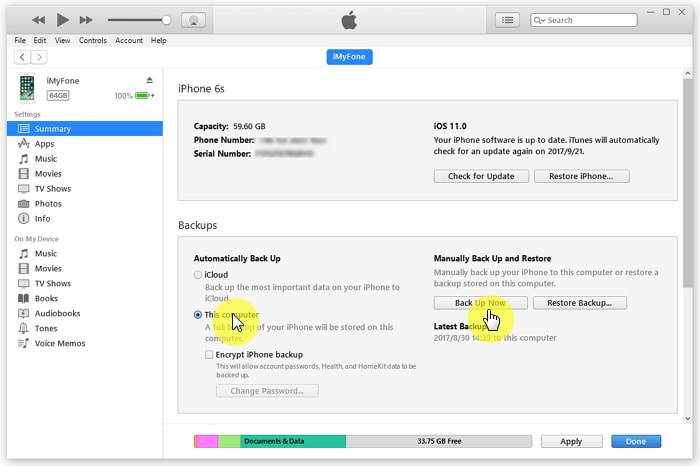
2. lépés: Töltse le az iBackup Viewer programot számítógépére:
Telepítse és nyissa meg az iBackup Viewert innen www.wazzapmigrator.com a számítógépén. Válassza ki eszközét, azaz iPhone-ját, válassza ki a „Raw Files” ikont, és váltson „Fanézet” módba. A bal oldali ablakban keresse meg a „WhatsApp.Share” fájlnevet, és exportálja azt. Ha el szeretné küldeni a mellékleteket, nyissa meg a WhatsApp mappát, keresse meg és exportálja a Média mappát.
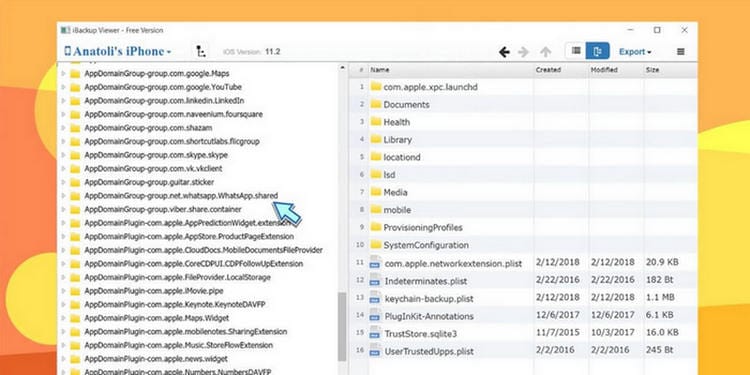
3. lépés: Csatlakoztassa Android-eszközét számítógépéhez:
Az eredeti USB-kábellel csatlakoztassa Android-eszközét a számítógéphez. Másolja a „WhatsApp.shared” fájlt és a Media mappát Android-telefonja Letöltés mappájába.
4. lépés: Töltse le a WazzapMigrator programot Android-eszközére:
Telepítse és futtassa a WazzapMigrator alkalmazást Android-eszközén. A „WhatsApp archívumok” címsor alatt érintse meg az „iPhone archívum kiválasztása” lehetőséget.
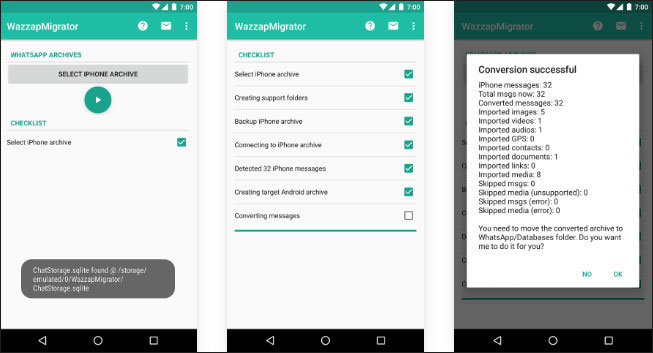
5. lépés: Töltse le WhatsApp üzeneteit Android-eszközön:
Végezze el az ellenőrzőlista folyamatát, hogy megkapja az ‘Üzenetek konvertálása’ opciót. Kattintson rá, és hagyja, hogy az alkalmazás az Android által támogatott formátumba hangolja az üzeneteket. Végül döntse el, hogy az alkalmazás áthelyezi-e a konvertált üzeneteket a WhatsApp mappába.
Nézzük meg, melyik a jobb út?
Az összehasonlító táblázat nagymértékben segít abban, hogy eldöntse, melyik mód a legmegfelelőbb az Ön számára.
| DrFoneTool-WhatsApp átvitel | E-mail cím | WazzapMigrator | |
|---|---|---|---|
| Rólunk | A WhatsApp adatok átvitele számítógépen keresztül egyetlen kattintással. | Küldje el e-mailben a kiválasztott csevegéseket egy másik e-mail azonosítóra. | Egy alkalmazás, amely két különálló, harmadik féltől származó eszközt használ, hogy a felhasználók átvigyék a WhatsApp-csevegéseket |
| Támogatott adatok | WhatsApp üzenetek képekkel, videókkal és mellékletekkel együtt | WhatsApp üzenetek és média, ha a helykorlátozás lehetővé teszi. | WhatsApp üzenetek képekkel, videókkal és mellékletekkel együtt |
| korlátozások | Engedélyezze az iPhone-ról Androidra való átvitelt, és fordítva. | Engedélyezze az iPhone-ról Androidra való átvitelt, és fordítva. | Csak iPhone-ról Androidra való átvitel engedélyezése. |
| Kompatibilitási kérdések | Nem | Igen | Néha |
| Felhasználóbarát | Nagyon | közepes | Egyáltalán nem |
| Sebesség | Nagyon gyors | Időigényes | Időigényes |
| Díjak | $ 29.95 | Díjmentesen | $ 6.9 |
Legfrissebb cikkek